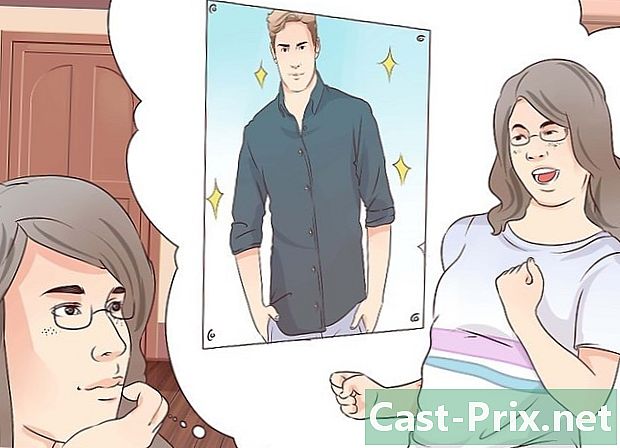Pinterest nasıl kullanılır?
Yazar:
John Stephens
Yaratılış Tarihi:
26 Ocak Ayı 2021
Güncelleme Tarihi:
1 Temmuz 2024

İçerik
- aşamaları
- Bölüm 1 Pinterest Gözat
- Bölüm 2 Tablo oluşturma
- Bölüm 3 İğneleri içe aktarma
- Bölüm 4 Save Pins
- Bölüm 5 Tabloları ve İnsanları Takip Etmek
Hem bir sosyal ağ hem de bir fotoğraf paylaşım aracı olan Pinterest, dünyada en çok kullanılan sosyal medyalardan biridir. Bireyler olarak profesyoneller onu kullanır ve sundukları tarafından baştan çıkarılır. Nasıl kullanılacağını öğrenmek istiyorsanız, arayüzü ve onun birçok işlevi hakkında bilgi edinin.
aşamaları
Bölüm 1 Pinterest Gözat
- Pinterest'i açın. Pinterest uygulamasına (mobil cihazda) dokunun veya web sitesini ziyaret edin.
- Henüz bir Pinterest hesabınız yoksa, devam etmeden önce bir hesap oluşturmanız gerekecektir.
- İstendiğinde rie adresinizi ve şifrenizi girerek Pinterest'te oturum açın (masaüstünde, giriş sayfanın sağ üst kısmında).
-

Pinterest ana sayfasını inceleyin. Bu, en sevdiğiniz konuların görüneceği yer, aynı zamanda sabitlediğiniz masalar ve kullanıcılar.- Pinterest logosuna tıklayarak veya basarak istediğiniz zaman ana sayfaya geri dönebilirsiniz. Android kullanıcıları için ekranın sol üst köşesinde veya masaüstünde ve iPhone kullanıcıları için sol alt kısımdadır.
- Android kullanıcıları, başka bir menüdeyken (profil sayfaları gibi) ana sayfa düğmesine erişemezler. Ana sayfaya dönmek için ekranın sol üstündeki geri düğmesine basmaları gerekir.
-

Profil sayfanı aç. Ekranın sağ altındaki (iPhone'da) veya sayfanın sağ üstündeki (masaüstü ve Android) siluet simgesine tıklayın veya dokunun. Kişisel resimlerinizi ve onlarla birlikte gelen çamları göreceksiniz. Ayarlarınızı, sayfanın üstündeki ayarlar simgesine dokunarak veya tıklatarak da değiştirebilirsiniz. -

Pinterest bildirimlerine göz atın. Ekranın sağ altındaki (iPhone'da) veya sayfanın sağ üstündeki (Android ve masaüstünde) kabarcık simgesine dokunun veya tıklayın. Burası, takip ettiğiniz kişilerin, sizi izleyen kişilerin ve arkadaşlarınızın etkinliklerinin yeni yayınları hakkında bilgi bulacağınız yerdir.- Ayrıca sekmeyi de seçebilirsiniz. Resepsiyon kutusu yanında Bildirimler Özel görüşmeler görmek ve gönderilenler
-

İnsanları, konuları veya fikirleri arayın. Bu fonksiyon arama çubuğu kullanılarak yapılır. Arama işlevine büyüteç simgesine basarak (iPhone ve Android'de) veya işaretli çubuğa tıklayarak erişilebilir arama Sayfanın üst kısmında Yazarken, çubuğun altında arama önerileri görmeniz gerekir.- İlgili sonuçları görüntülemek için önerilerden birini seçebilirsiniz.
- Ayrıca düğmesine basabilirsiniz. giriş Sorgu kelimenizi aramak için cihazınızdan seçin.
-

Kullanım fonksiyonu keşfetmek Pinterest'ten (yalnızca masaüstünde). Tıklayın keşfetmek sıcak konular, sıcak konular, yeni konular, tercihlerinize göre önerilen içerikler ve daha fazlasını içeren bir sayfa açmak için arama çubuğunun sağında. -

Profil sekmesini seçin. İlk tablonuzu oluşturabileceğiniz profil sayfanıza yönlendirileceksiniz.
Bölüm 2 Tablo oluşturma
-

+ Düğmesini seçin. Mobil ekranın sağ üst köşesinde. Masaüstünde Pinterest kullanıyorsanız, üzerine tıklayın. Tablo oluştur Sayfanın soluna -

Tablo Oluştur'u seçin. Bu seçenek mobil ekranın altındadır. Bilgisayarda iseniz, bu adımı atlayın. -

Tablonun adını yazın. Ad, bu panoya göndermeyi planladığınız içeriğin türünü yansıtmalıdır. -

Yarat'ı seçin. Pinterest panonuz oluşturulacak. Artık içeriği depolamak için yeriniz olduğuna göre, pimleri almaya ve kaydetmeye hazırsınız.- Düğmeyi seçerek diğer kullanıcıların tablonuzu görmesini önleyebilirsiniz. Resmin sırrını sakla (gizli masanın üzerinde).
Bölüm 3 İğneleri içe aktarma
-

+ Düğmesini tekrar seçin. Bu aynı zamanda masaüstü kullanıcıları için de geçerlidir (düğme sayfanın sağ altındadır). Bazı seçenekler görünecektir.- fotoğraf (mobil cihazda) /Bir iğne al (masaüstünde): Cihazınızın varsayılan resim albümünden bir fotoğraf seçmenizi sağlar.
- Web sitesi (mobil cihazda) /Bir web sitesinden kaydet (masaüstünde): bir web sitesi aramanıza (veya bir web sitesine link girmenize) ve siteye sabitlenebilecek öğeleri görüntülemenize olanak sağlar.
- Cep telefonunda, tuşuna da basabilirsiniz. Kopyalanan bağlantı Kopyaladığınız son bağlantıya gitmek için Bu seçenek aynı işleve sahiptir. Web sitesi.
-

Tercih ettiğiniz seçeneği seçin. Oradan, bir pin indirme tercihinize göre olacaktır.- Bir fotoğraf yüklemeyi seçerseniz, Pinterest'in cihazınıza erişmesine izin vermeniz (cep telefonunda) veya tıklamanız gerekir. Fotoğraf seç (masanın üstünde) Ardından indirmek istediğiniz görüntüyü seçmek için cihazınızın galerisinde gezinebilirsiniz.
- Bir web sitesi kullanmayı seçerseniz, verilen e alanına web sitesinin URL'sini girin ve site yüklendikten sonra, sabitleyebileceğiniz bir medya listesini görmeniz gerekir. İPhone'da ilk önce basmanız gerekir kayıt bu listeyi görmeden önce sağ üst köşede.
-

Sabitlemek için bir öğe seçin. Bir kez daha, bu indirme işlemi seçilen indirme yöntemine bağlı olarak biraz değişecektir, ancak yine de kaydetmeyi seçtiğiniz fotoğrafa basmanız veya tıklamanız gerekecektir. -

İstendiğinde bir tablo seçin. PIN'iniz söz konusu tabloya eklenecektir.- Öğenize, simgenin sağındaki alanda bir açıklama ekleyebilirsiniz.
Bölüm 4 Save Pins
-

Pinterest arama çubuğunu açın. Unutmayın: Bu mobil cihazdaki büyüteç simgesi ve masaüstü sayfasının üstünde "Ara" kelimesini içeren bir çubuktur. -

Kaydetmek istediğiniz pimi arayın. Arama çubuğuna bir sorgu yazarak bir iğne bulabilir veya Pinterest'in önerilerini görmek için ana sayfaya dönebilirsiniz. -

Sabitlenmiş bir öğeye dokunun veya tıklayın. Öğe açılacaktır. -

Kaydet'e tıklayın veya tıklayın. Bu seçenek iPhone ve masaüstüne sabitlenmiş öğelerin sağ üst köşesinde ve Android'deki öğelerin sağ alt köşesinde bulunur. -

İstendiğinde bir tablo seçin. Bu, iğnenizi söz konusu grafiğe ekleyecektir.- İçe aktarılan pinlerde olduğu gibi, öğenin simgesinin sağındaki alana bir açıklama ekleyebilirsiniz.
Bölüm 5 Tabloları ve İnsanları Takip Etmek
-

Pinterest arama çubuğunu açın. İzlenecek tabloları veya kişileri bulmak için daha belirgin anahtar kelimeler veya arama terimleri kullanabilirsiniz. -

Favori içeriğinizle ilgili bir terim arayın. Örneğin, yavru kedilerin fotoğraflarını yayınlayan bir tabloyu izlemek istiyorsanız, arama çubuğuna "yavru kedi" yazın. -

Arama çubuğunun sağındaki filtre simgesine dokunun. Bu adım masaüstünde gerekli değildir, çünkü filtreleme seçenekleri arama çubuğunun altındaki ikinci sekme satırındadır. -

Bir filtre seçin. seçmek tablolar sadece arama teriminizi görüntüleyen tabloları görüntülemek insanlar Takip etmek için Pinterest kullanıcıları bulmak için.- Android'de basın pinners sadece insanları aramak için.
-

Abone Ol'a dokunun veya tıklayın. Bu seçenek masanın veya kişinin altında bulunur ve söz konusu masaya veya kişiye abone olmanıza izin verir.

- Herhangi bir şey yapmadan önce, yayınlayabildiğiniz (ve yayınlayamadığınız) hakkında bilgi edinmek için Pinterest Kullanım Şartları'nı okuyun.
- Telif hakkıyla korunan içeriği indirmek ve kendinize ait bir şekilde sunmak, hesabınızın askıya alınmasına neden olabilir.